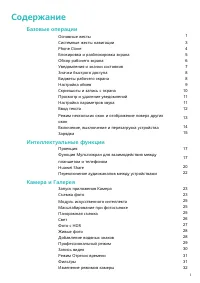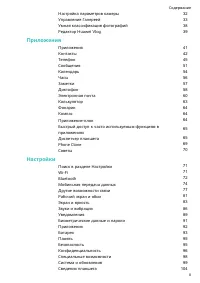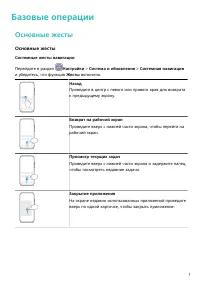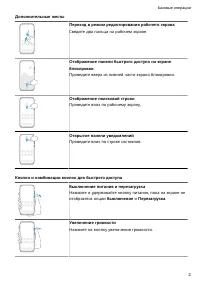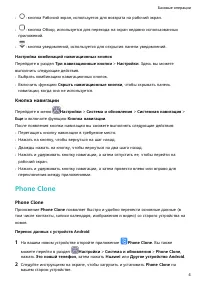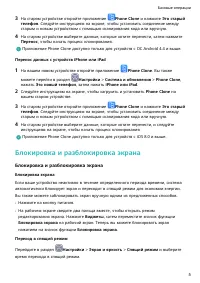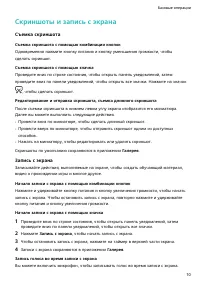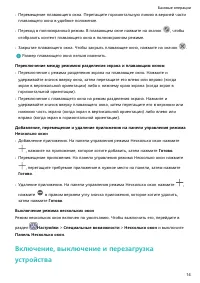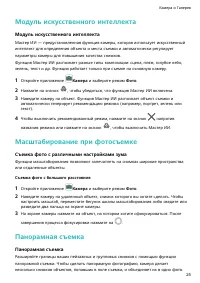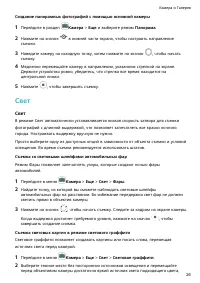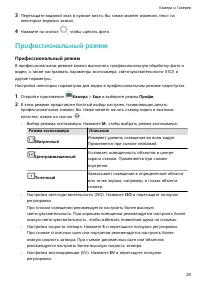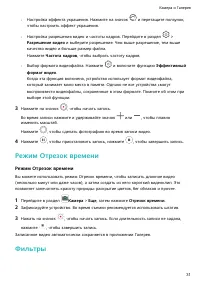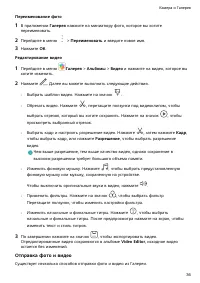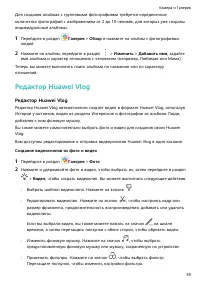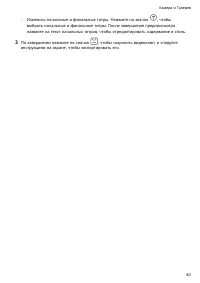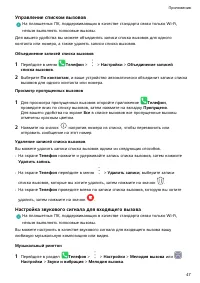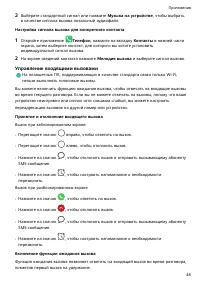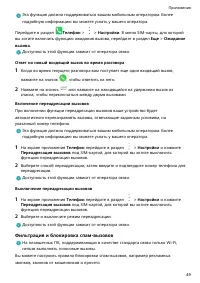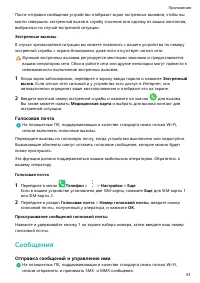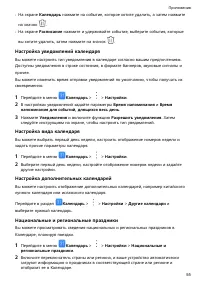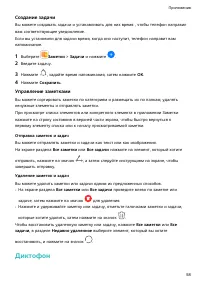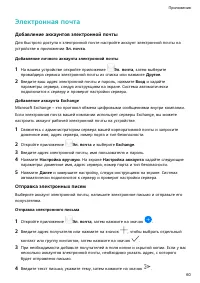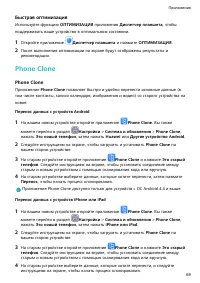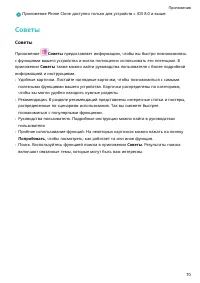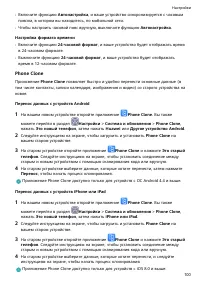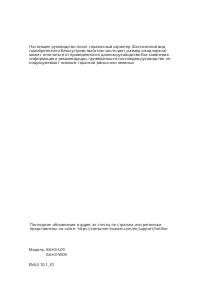Планшеты Huawei 10.4 53011UDW - инструкция пользователя по применению, эксплуатации и установке на русском языке. Мы надеемся, она поможет вам решить возникшие у вас вопросы при эксплуатации техники.
Если остались вопросы, задайте их в комментариях после инструкции.
"Загружаем инструкцию", означает, что нужно подождать пока файл загрузится и можно будет его читать онлайн. Некоторые инструкции очень большие и время их появления зависит от вашей скорости интернета.
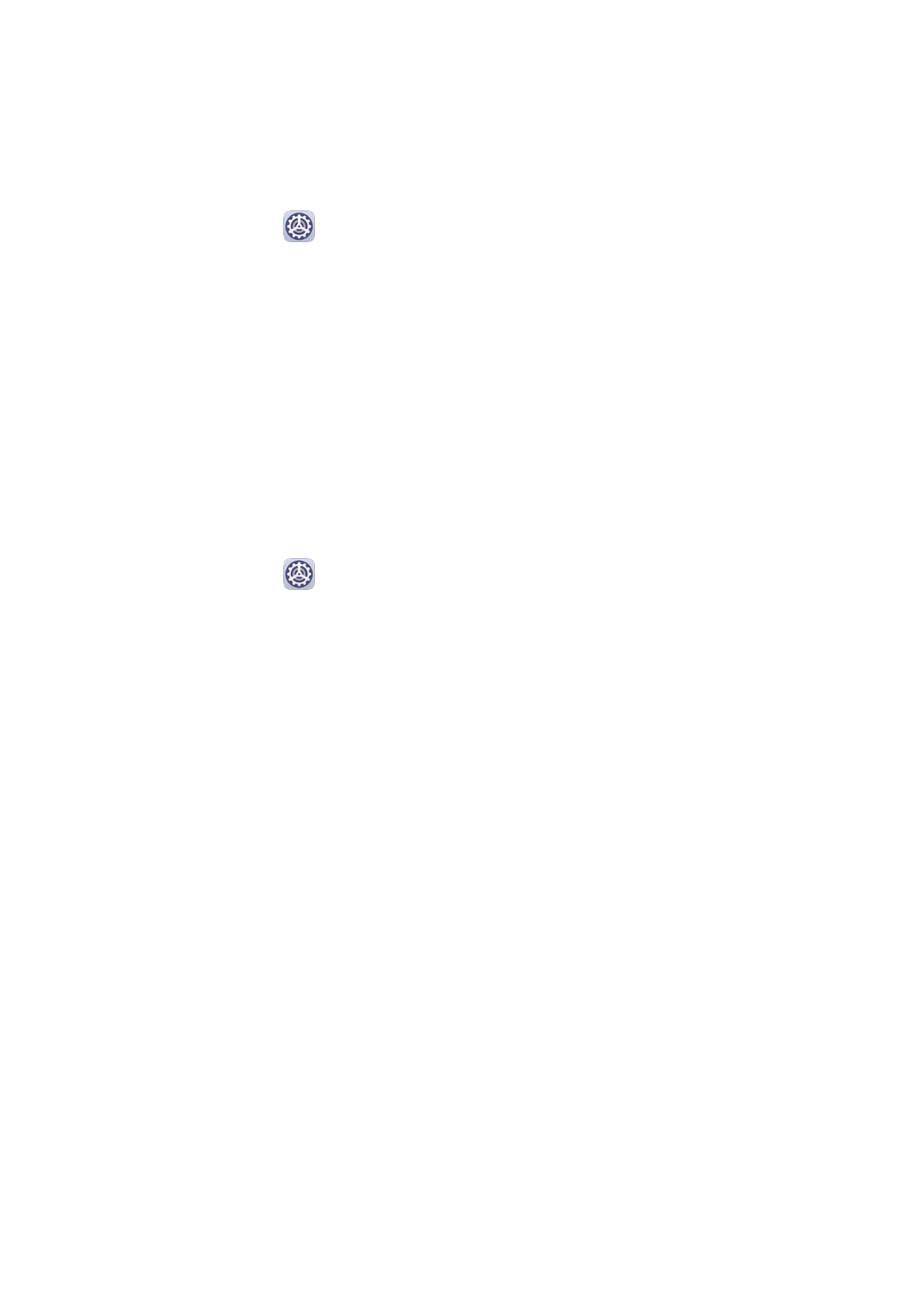
•
L2TP. Безопасный протокол с шифрованием IPSec PSK и IPSec RSA.
•
IPSec Xauth. Безопасный протокол с шифрованием PSK, RSA и Hybrid RSA.
Подключение к серверу PPTP
1
Получите имя и адрес VPN-сервера у администратора вашего VPN-сервера.
2
Перейдите в раздел
Настройки > Другие соединения > VPN > Добавить сеть
VPN, введите имя VPN, задайте тип сервера PPTP, затем введите адрес сервера.
3
Если у VPN-сервера нет DNS-адреса, нажмите Дополнительно, введите доменное
имя и адрес DNS-сервера и маршрут переадресации.
4
Нажмите Сохранить.
5
Нажмите на VPN-сервер, который вы только что настроили, введите ваше имя
пользователя и пароль на VPN-сервере, затем нажмите Подключить.
Подключение к серверу с протоколами L2TP или IPSec PSK
1
Получите у администратора вашего VPN-сервера следующие данные: имя VPN-
сервера, адрес сервера, ключ L2TP (опционально), идентификатор IPSec
(опционально) и ключ IPSec.
2
Перейдите в раздел
Настройки > Другие соединения > VPN > Добавить сеть
VPN, введите имя VPN, задайте тип сервера L2TP/IPSec PSK, затем введите адрес
сервера, ключ L2TP, идентификатор IPSec и ключ IPSec.
3
Если у VPN-сервера нет DNS-адреса, нажмите Дополнительно, введите доменное
имя и адрес DNS-сервера и маршрут переадресации.
4
Нажмите Сохранить.
5
Нажмите на VPN-сервер, который вы только что настроили, введите ваше имя
пользователя и пароль на VPN-сервере, затем нажмите Подключить.
Рабочий экран и обои
Управление рабочим экраном
Вы можете персонализировать вид рабочего экрана.
Перемещение значков приложений на рабочем экране
Нажмите и удерживайте приложение, которое хотите переместить, пока устройство не
завибрирует, затем перетащите его в нужное место на рабочем экране.
Выравнивание значков приложений на рабочем экране
На рабочем экране сведите два пальца вместе, чтобы перейти в раздел Настройки
экрана, затем включите функцию Автоматическое выравнивание. Когда эта функция
активна, при удалении приложений пустые места на рабочем экране будут
автоматически заполняться значками других приложений.
Настройки
81
Характеристики
Остались вопросы?Не нашли свой ответ в руководстве или возникли другие проблемы? Задайте свой вопрос в форме ниже с подробным описанием вашей ситуации, чтобы другие люди и специалисты смогли дать на него ответ. Если вы знаете как решить проблему другого человека, пожалуйста, подскажите ему :)